最近有很多朋友在咨询小编EditPlus怎么监测剪切板内容?那么针对这个问题,小编今天就和大家分享一下EditPlus监测剪切板内容方法哦,希望可以帮助到有需要的朋友哦。 首先,我们通过
最近有很多朋友在咨询小编EditPlus怎么监测剪切板内容?那么针对这个问题,小编今天就和大家分享一下EditPlus监测剪切板内容方法哦,希望可以帮助到有需要的朋友哦。
首先,我们通过EditPlus打开一篇文档,这篇文档用于监测系统剪切板的内容变化。
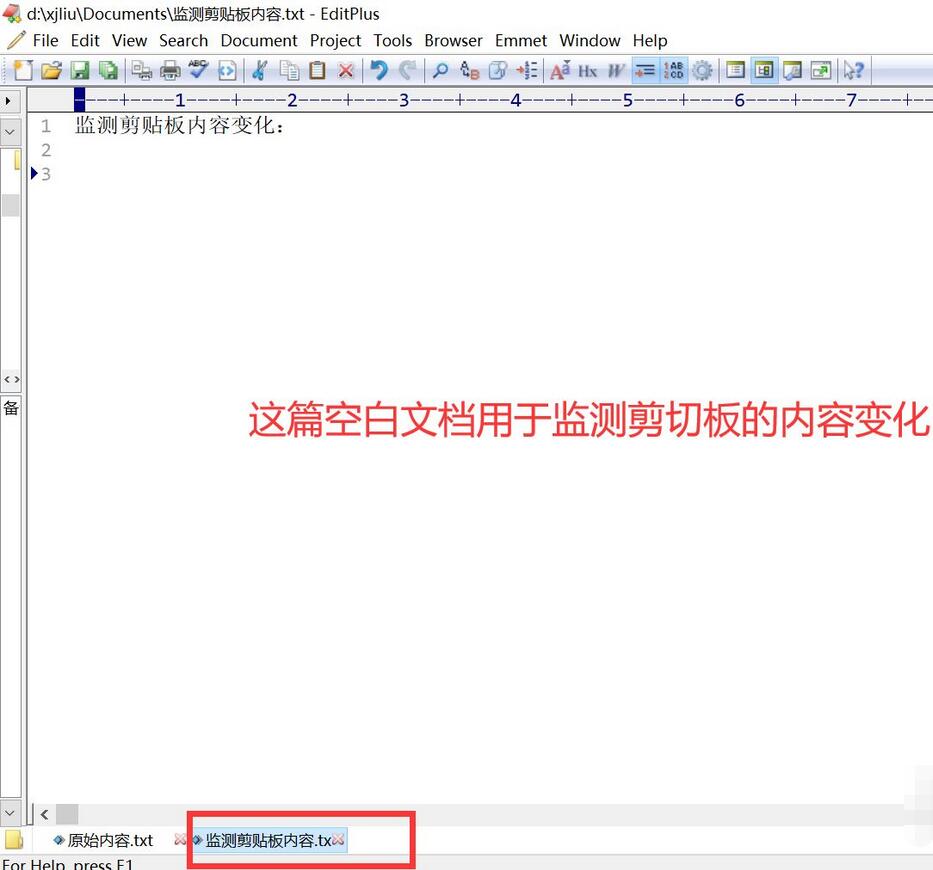
然后,点击菜单栏的“Document”菜单项,打开菜单列表。
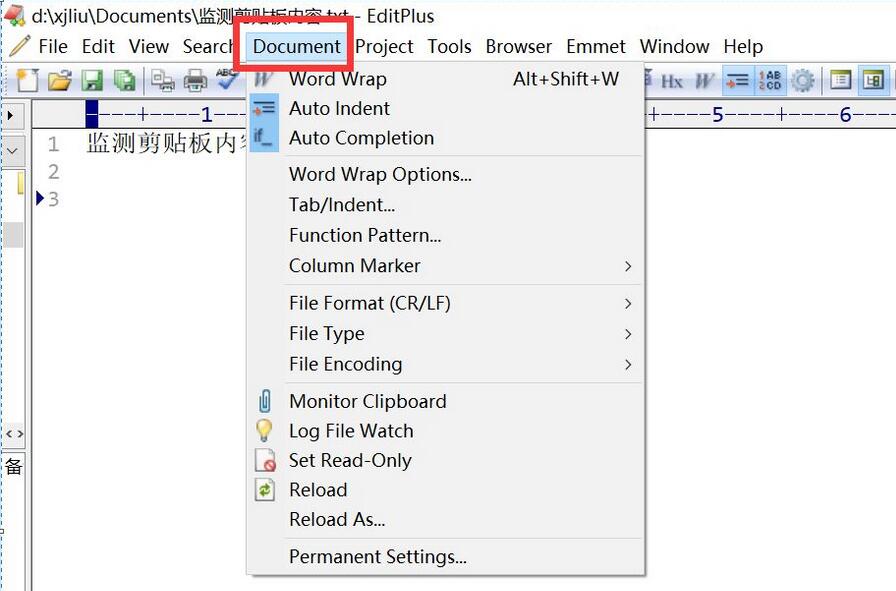
接着,点击打开“Monitor Clipboard”选项。
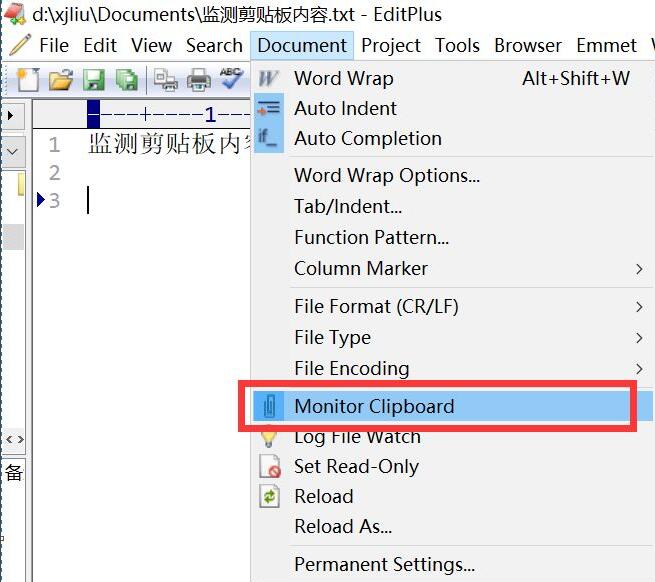
随后,来到另一篇文档中,复制一段文本内容。
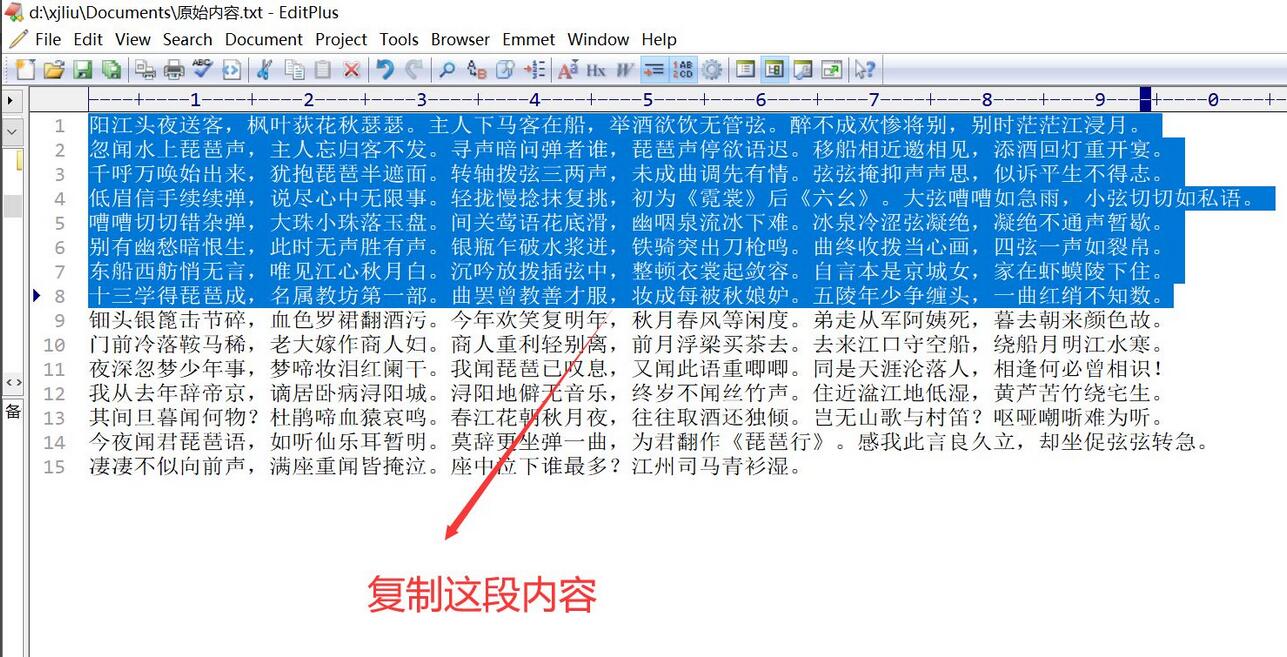
最后,回到刚刚设置监测剪切板内容变化的文档中,可以看到刚刚复制的内容显示在其中,剪切板监测操作成功。
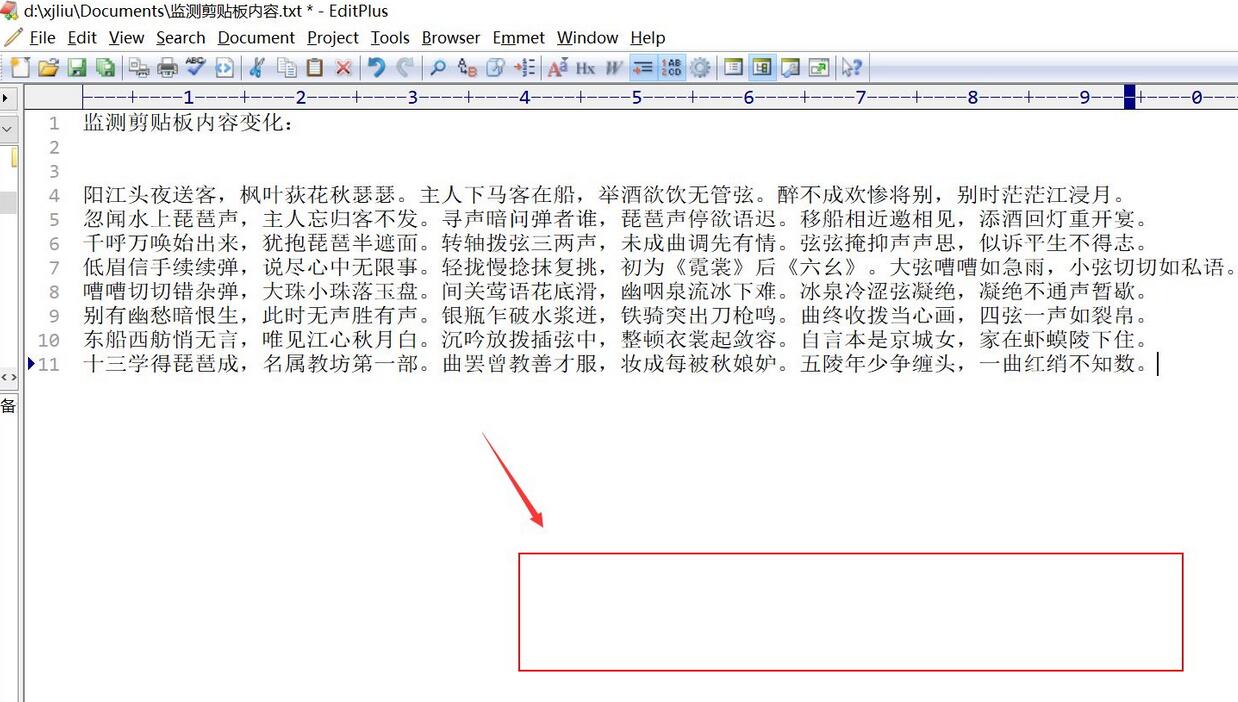
以上就是小编带来的EditPlus监测剪切板内容方法,大家不要错过哦。
